
KeePassXC64位中文绿色版是一款优秀的开源免费好用的个人账号密码数据库管理器软件,而KeePassXC在继承了KeePass优秀功能,在UI和功能上进行了拓展,不仅外观比KeePass好看了很多倍,还支持浏览器插件,能直接在浏览器里面输入账号密码,是一款非常不错的本地密码管理工具。
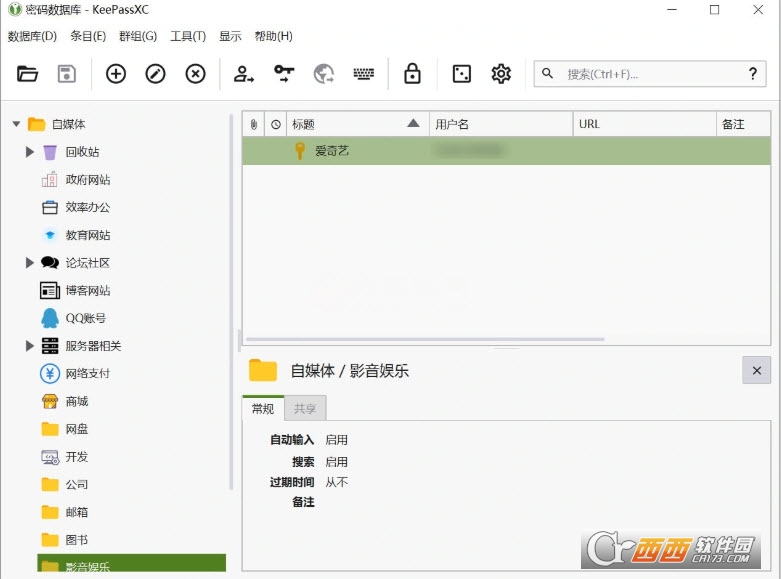
一个现代的、安全的、开源的密码管理器,可以存储和管理你最敏感的信息。KeePassXC是为对个人数据管理的安全要求极高的人设计的。
它保存许多不同类型的信息,如用户名、密码、url、附件和注释,这些信息保存在离线加密文件中,可以存储在任何位置,包括私有和公共云解决方案。为了方便识别和管理,可以为条目指定用户定义的标题和图标。此外,条目以可定制的组进行排序。集成的搜索功能允许您使用高级模式轻松地在数据库中查找任何条目。一个可定制的,快速的,易于使用的密码生成器实用程序允许您创建密码与任何字符组合或容易记住的密码短语。
KeePassXC为新手和高级用户提供了许多功能。我们的目标是创建一个任何人都可以使用的应用程序,同时向需要它们的人提供高级功能。
基本
创建、打开和保存KDBX格式的数据库(KeePass兼容KDBX4和KDBX3)
在按组组织的条目中存储敏感信息
搜索条目
密码生成器
自动向应用程序输入密码
浏览器集成了谷歌Chrome, Mozilla Firefox, Microsoft Edge, Chromium, Vivaldi, Brave和Tor-Browser
入口图标下载
从CSV、1Password和KeePass1格式导入数据库
先进的
数据库报告(密码运行状况、HIBP和统计数据)
数据库导出到CSV和HTML格式
TOTP存储和生成
条目间的字段引用
文件附件和自定义属性
输入历史记录和数据恢复
YubiKey / OnlyKey质询-响应支持
命令行接口(keepassxc-cli)
显示数据库
KeeShare共享数据库(导入、导出和同步)
SSH代理
FreeDesktop.org秘密服务(替换Gnome密匙环等)
额外的加密选择:Twofish和ChaCha20
1、加密
始终使用256位密钥使用行业标准AES(别名Rijndael)加密算法对完整数据库进行加密。
1、跨平台
每个功能都可以跨平台工作,并在多个系统上进行了全面测试,以便在每个支持的操作系统上为用户提供相同的外观。这包括心爱的自动类型功能。
2、开源
完整源代码根据GNU通用公共许可证条款发布。
我们将开源视为任何安全关键软件产品的重要先决条件。出于这个原因,软件在自由(以及啤酒)中始终是免费的。欢迎大家的贡献!
1、兼容性。它兼容KeePass,如果你现在在使用后者,那么可以无缝迁移到软件中,也就是直接利用它打开和管理之前保存密钥的文件即可。
2、开源。作为一个密码管理器最怕的就是有后门,由于开源的特性,每个人都可以查看和改进它的源代码,所以杜绝后门和缺陷方面是闭源软件所不可比拟的,并且由于开源,所以这个软件可以做到始终有人维护,不会出现在新系统上无法使用的情况,也就是一辈子都能用这个软件管理你的密码。
3、跨平台。实际上这个软件支持windows、mac、linux多个系统,所以在其他平台下依然可以方便的添加和查看你的密码资料,操作系统不会成为障碍。
正是由于使用QT开发,才使得这个软件在多个平台下都有一致的外观和使用体验,所以它较大的软件体积也是完全可以接受的,并且27M的体积对于一个QT程序来说还算比较小的。 4、完全不依赖网络。使用这个密码管理器时所有资料都会保存在本地,不会上传下载任何东西,所以你完全可以放心,你的密码文件或者密码信息会被泄露。
5、完全免费。密码这个东西,肯定是要陪伴我们一辈子的,如果一个密码管理器对你说不续费就不能用,相信你肯定是不能接受的。
6、每条密码项目都能添加和记录额外信息,就像是软件No1这篇文章截图中的那样,点击每个条目的【高级】-【附加属性】,就可以添加多个额外信息。
7、历史记录功能。密码肯定是会需要修改的,如果你想要知道修改前使用的密码或其他信息,那么利用历史纪录功能就能查到,这个功能也能有效的防止密码丢失。
8、自动清除剪切板。
9、自动锁住数据库。没有动作之后自动锁住数据库,这个时间值可以由你自由设定。锁定数据库后需要再次输入密码才能查看。
1、设置与KeePassXC的浏览器集成
在软件中,转到工具 - >设置 (在macOS上,转到->首选项)。
在浏览器集成中,选中启用HTTP服务器 将其他选项保留为默认值。
在默认Web浏览器中,安装HTTP-Connector扩展/附加组件。说明 火狐或 Chrome浏览器
单击右上角的图标。您将看到下面的对话框。
单击蓝色的“连接”按钮,使浏览器扩展连接到软件应用程序。
切换回密码管理器。您将看到一个对话框(下方),表示已连接请求已到达。
为连接指定一个名称(可能是Browsername,任何唯一名称就足够了),然后单击“确定”接受它。
这个一次性操作连接密码管理器和您的浏览器。
2、使用浏览器集成
在软件中,双击条目的URL,或选择它并键入Ctrl + U(macOS上的Cmd + U)。
您的浏览器将打开该URL。
如果该页面上有用户名/密码字段,您将看到下面的对话框。单击“允许”以确认KeePassXC可以访问凭据以自动填充字段。
检查请记住此决定,以便每次访问该页面时都允许此操作。

开始
解压KeePassXC并启动它。 单击数据库菜单并选择“新建数据库”。系统将提示您建立保存密码数据库。 请注意,您可以稍后将密码数据库文件移动到硬盘上的任何位置,或将其移动到其他计算机 - 您仍然可以使用之前指定的KeePassXC和密码或密钥文件打开它。
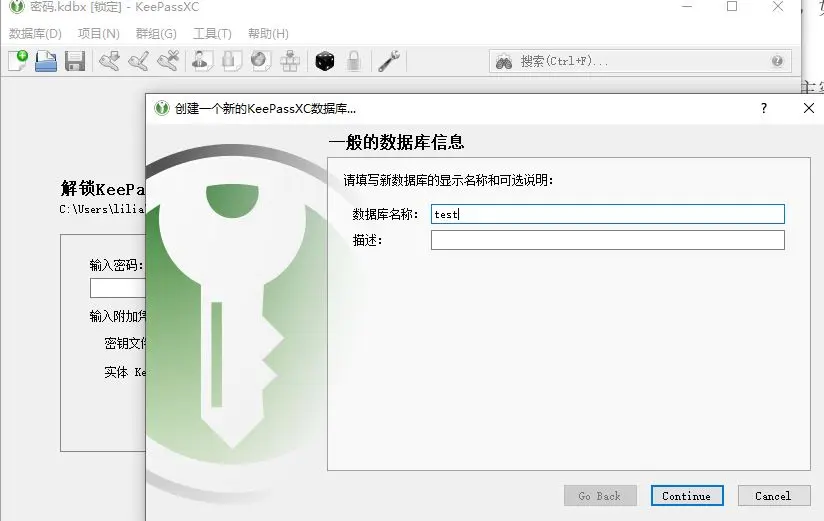
接下来会提示你选择合适的加密手段,这里选择默认,如果你的安全性要求更高,请自行选择。

下一步选择你想要使用的主密码,至于下面的密钥,将在下一篇高级教程里介绍。这里只选择主密码即可。
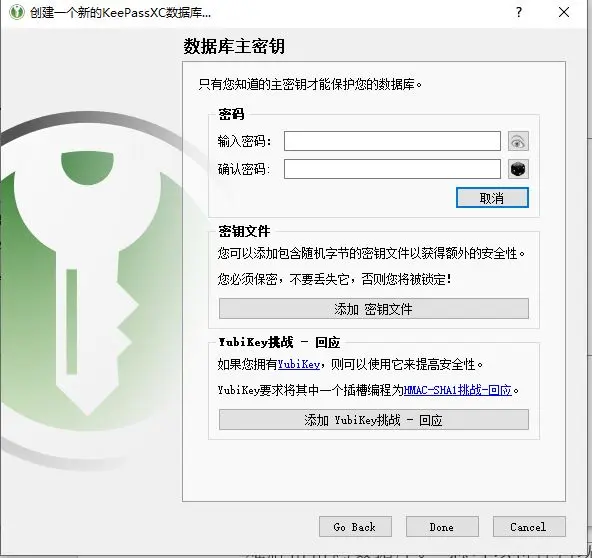
你想看到你输入的密码(而不是用点模糊它),点击右眼的按钮。或者你也可以选择筛子让系统为你生成主密码。注意:系统生成的密码及其复杂,一定要预先记好。
注意: 数据库建好后可随意移动,要打开现有数据库,请执行以下步骤:
打开您的KeePassXC应用程序。单击“打开现有数据库”按钮或从“最近数据库”列表中选择一个最近数据库。
输入数据库的密码。
(可选)如果在创建数据库时选择了密钥文件作为其他身份验证因素,则浏览该密钥文件。
单击确定
建立项目
KeePassXC允许您将密码组织成组,你可以将不同的密码分成各组以方便后续查询。只需要在组上右键即可新建分组,和win10上的新建文件夹一个道理,分组的本质就是文件夹。分组建好后可以选择编辑分组。
3个分组示例
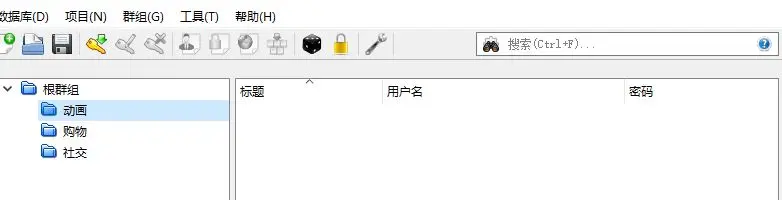
所有详细信息(例如用户名,密码,URL,过期时间,注释等)都存储在数据库项目中。您可以在数据库中创建任意多个项目。
要添加项目,请执行以下步骤:
先选定项目所在分组,导航到项目>新条目(或者按导航栏的快捷按钮)。出现以下屏幕:
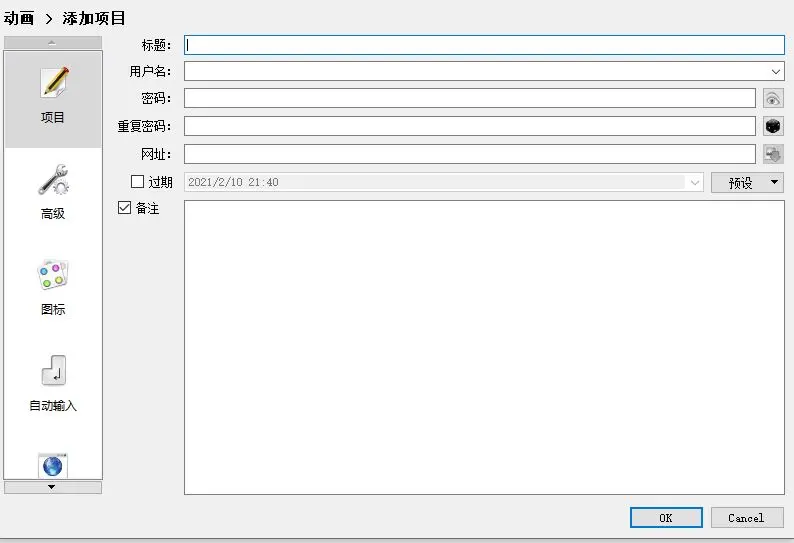
2.在此屏幕上输入项目标题,用户名,密码,URL和注释等。
3.(可选)选中“过期”复选框以设置密码的过期日期。您可以手动输入日期和时间,或单击“预设”按钮以选择密码的到期日期和时间。
4.单击“确定”将条目添加到您的数据库。
注意:标题的目的是让你分辨密码,例如将标题起名为微博,用户名和密码既是微博的用户名密码。 并且要注意用户名是可以为空的,在“密码”字段中输入您的密码。 如果您要创建新密码,请单击右侧的骰子图标。 您可能希望在注册新网站时,或者使用新的,唯一的随机密码替换旧的,较弱的密码时执行此操作。 单击骰子图标后,窗口中将显示密码生成器。 您可以使用它来生成随机密码。 您将看到许多选项,包括要包含的字符类型和密码的使用时间。
密码生成界面
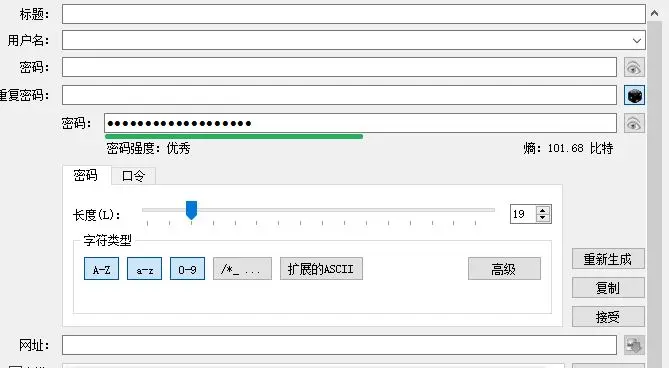
你完全没有必要记住系统为你生成了什么密码,你只需复制或让浏览器插件为你自动填充即可(下面介绍插件)
使用
要在密码数据库中使用项目,右键单击该项目,然后选择“复制用户名”或“复制密码”。转到要输入用户名/密码的窗口/网站,并将其粘贴到相应的字段中 。注意为了保护你的安全,请尽快粘贴,10秒钟之后复制的密码会从剪切板上删除掉。
复制你的用户名以及密码
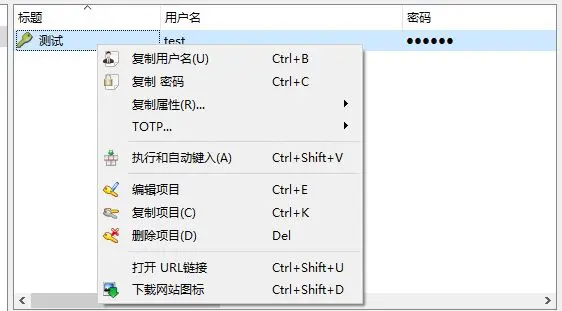
浏览器扩展
如何将 KeePassXC-Browser与KeePassXC连接
KeePassXC-Browser扩展安装在您的Web浏览器中,因此您可以自动从KeePassXC中提取用户名和密码,并将其直接填充到网站字段中。这是一个非常有用且安全的扩展程序,可在使用KeePassXC时提高您的工作效率。使用此扩展,您无需手动从KeePassXC数据库复制数据并将其粘贴到网站字段中。
KeePassXC-Browser扩展在以下Web浏览器上可用:
Google Chrome, Vivaldi, and Brave
Mozilla Firefox and Tor-Browser
Microsoft Edge
Chromium
插件可在对应浏览器的应用商店里下载到。
配置KeePassXC浏览器
要开始使用KeePassXC-Browser,必须对其进行配置,以便它可以与桌面上的KeePassXC应用程序通信。
要配置KeePassXC-Browser,请执行以下步骤:
打开桌面上的KeePassXC应用程序,然后导航到“工具”>“设置”。
单击左侧的浏览器集成选项,出现以下屏幕:
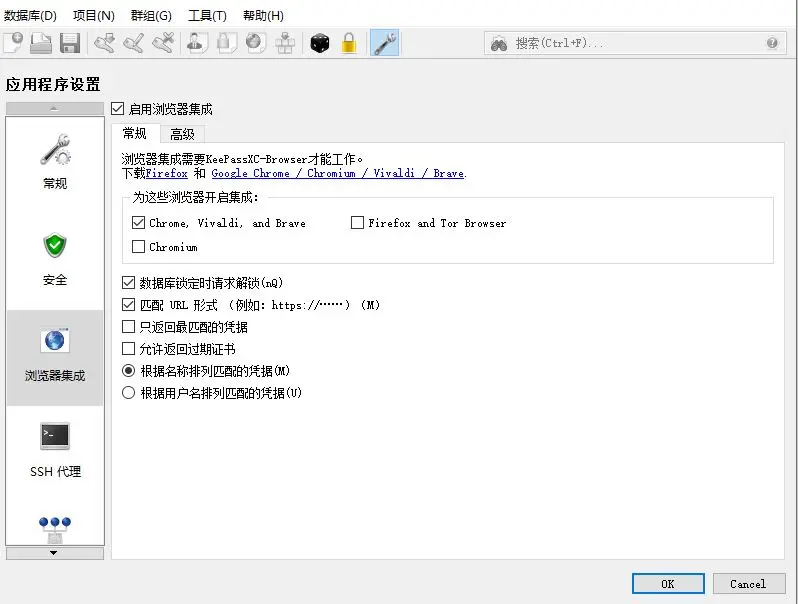
单击启用浏览器集成复选框。然后选择已为其下载KeePassXC-Browser扩展程序的浏览器,然后单击OK。
确保数据库已解锁,然后打开(或重新启动)浏览器。
单击浏览器中的KeePassXC-Browser扩展程序图标(请参见下图)。出现一个弹出窗口。
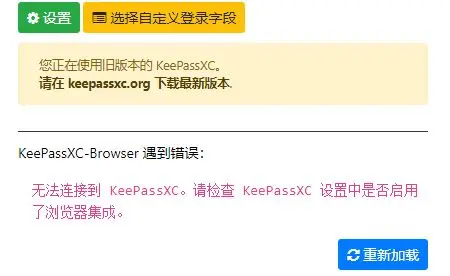
单击弹出窗口中的“连接”按钮或者重新加载按钮,以完成KeePassXC-Browser扩展程序与KeePassXC桌面应用程序的集成。
现在将提示您输入一个唯一名称,以标识此浏览器与数据库之间的连接。在字段中输入唯一的名称(例如,chrome-keePass),然后单击“保存并允许访问”按钮。
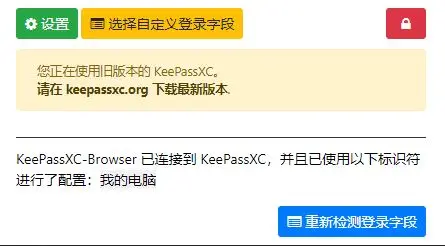
如果不喜欢自动填充功能,要禁用它,请取消选中“自动填写单个凭据条目”和“激活用户名字段的自动填充”设置。
现在您可以保存在Web上输入的任何凭据。 您还可以自动填写用户名/密码。
开发者其他应用

萤石云视频监控234.0M10576人在玩萤石云视频监控下载手机版app是一款手机视频监控软件。萤石云视频监控配合海康威视旗下的安全摄像产品,能够让用户在手机上实时查看公寓、工厂等地的实时视频。
下载
猎豹安全大师22.8M20729人在玩猎豹安全大师下载,在猎豹清理大师越做越臃肿之后,索性猎豹又单独弄了个安全大师,不知道这货跟金山手机毒霸之间的定位要怎么区分呢,界面一如既往的猎豹风格
下载
360路由器卫士手机版35.6M3779人在玩360路由器今日正式推出安卓手机版,让你在手机上也能够轻松管理家里的路由器,是不是想想都很爽呢,360路由器助手手机版让你的路由器随时随地重启关闭!
下载
QQ安全中心19.5M13719人在玩QQ安全中心是腾讯公司推出的QQ帐号保护软件.让您的QQ帐号,Q币和游戏装备等享受银行级别的安全保护,还能随时掌握QQ帐号信息.当您消费Q币时...我们为您提供24小时全方位的保护,让您省心省力地应对不安全的网络环境
下载
360手机卫士 安卓版39.9M2402人在玩360手机卫士是一款Android平台完全免费的手机安全软件,集防垃圾短信,防骚扰电话,防隐私泄漏,对手机进行安全扫描,联网云查杀恶意软件,联网行为实时监控,长途电话IP自动拨号,系统清理手机加速
下载
QQ手机管家60.4M21285人在玩QQ手机管家(原名为QQ安全助手),为你打造安全、绿色的手机生活。 1、新增下载管理,软件下载一目了然; 2、新增IP拨号功能,帮您有效的节省话费; 3、归属地、常用号码查询,方便好用; 4、实现wap短信拦截,更强大地防骚扰; 5、
下载
腾讯手机管家202261.8M25453人在玩腾讯手机管家最新版下载2022,腾讯手机管家和电脑一样,智能手机软件越装越多,每经过一段时间的使用,大量的缓存和进程就会影响手机的运行速度。
下载
安卓360手机卫士39.0M6795人在玩360手机卫士是一款免费的手机安全软件,集防垃圾短信,防骚扰电话,防隐私泄漏,对手机进行安全扫描,联网云查杀恶意软件,软件安装实时检测,流量使用全掌握,系统清理手机加速,归属地显示及查询等功能于一身。为您带来全方位的手机安全及隐私保护,是您手机的必
下载
HMS Core华为移动服务最新版本51.6M1972人在玩华为移动服务最新版本,管理自己的华为帐号,一键登录,修改和查看帐号密码,帐号登录记录等,万一账号被盗也能及时提醒并帮助找回来华为帐号app功能华为帐号可用于登录华为商城
下载
雄迈摄像头XMEye监控眼app65.9M12079人在玩雄迈摄像头app下载安装,XMEye监控眼app,通过连接你的监控终端和配套设备,用手机就可以实时查看监控画面,并可以进行一定程度的远程操作。
下载